单词拼写检查 | 万兴 PDF (Windows)
万兴 PDF 提供了拼写检查功能,帮助用户快速识别并修正文档中的拼写错误。该功能能够高效地检测出潜在拼写问题并提供修改建议,确保文本准确无误。默认情况下,万兴 PDF 会在使用【编辑】或【添加文本】工具时自动执行拼写检查。
要在文档中进行拼写检查,请按照以下步骤操作:
点击在【文件 > 偏好设置 > 通用】中勾选了【启用单词拼写检查】选项。

点击【编辑 > 编辑文本】按钮,选中或输入需要检查的文本部分。若拼写错误被检测到,错误单词下方会显示红色波浪线。

右击错误的单词,您将看到相关的修改建议。点击其中一个建议,即可更新拼写或替换为正确的单词。

若错误单词为缩写或专业术语,您可以选择【全部忽略】选项,将该缩写或术语视为正确。下次打开该文档时,该缩写或术语仍会被忽略,视为正确。

若您希望某些单词始终被视为正确,可将其添加到自定义字典中。选择【添加到字典】选项后,该单词将在所有 PDF 文件中被视为正确。

您也可以通过【文件 > 偏好设置 > 通用】进入【自定义字典】管理,随时添加或删除单词。
单词拼写检查 | 万兴 PDF (Mac)
万兴 PDF 提供了拼写检查功能,帮助用户快速识别并修正文档中的拼写错误。该功能能够高效地检测出潜在拼写问题并提供修改建议,确保文本准确无误。默认情况下,万兴 PDF 会在使用【编辑】或【添加文本】工具时自动执行拼写检查。
要在文档中进行拼写检查,请按照以下步骤操作:
点击在【文件 > 偏好设置 > 通用】中勾选了【启用单词拼写检查】选项。

点击【编辑 > 编辑文本】按钮,选中或输入需要检查的文本部分。若拼写错误被检测到,错误单词下方会显示红色波浪线。
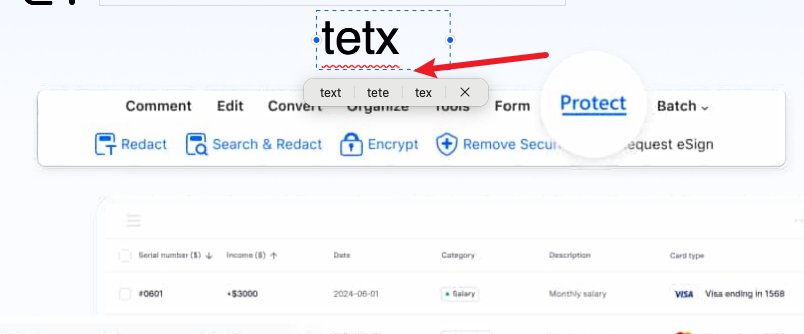
右击错误的单词,您将看到相关的修改建议。点击其中一个建议,即可更新拼写或替换为正确的单词。

若错误单词为缩写或专业术语,您可以选择【全部忽略】选项,将该缩写或术语视为正确。下次打开该文档时,该缩写或术语仍会被忽略,视为正确。

若您希望某些单词始终被视为正确,可将其添加到自定义字典中。选择【添加到字典】选项后,该单词将在所有 PDF 文件中被视为正确。

您也可以通过【文件 > 偏好设置 > 通用】进入【自定义字典】管理,随时添加或删除单词。





